如何使用cooledit软件制作伴奏?
来源:网络收集 点击: 时间:2024-05-22【导读】:
有时候我们需要伴奏音乐,但在网络上一时还找不到,或者找到后下载却需要付费。其实,如果我们已有该音乐的MV,我们就可以自己来制作伴奏,而且也非常简单哦。工具/原料more 音乐MVcooledit软件方法/步骤1/8分步阅读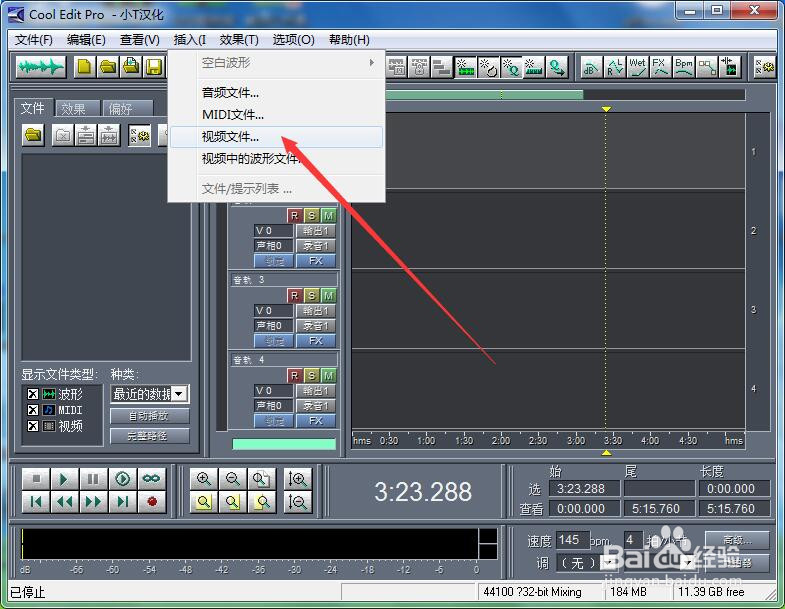 2/8
2/8 3/8
3/8 4/8
4/8 5/8
5/8
 6/8
6/8 7/8
7/8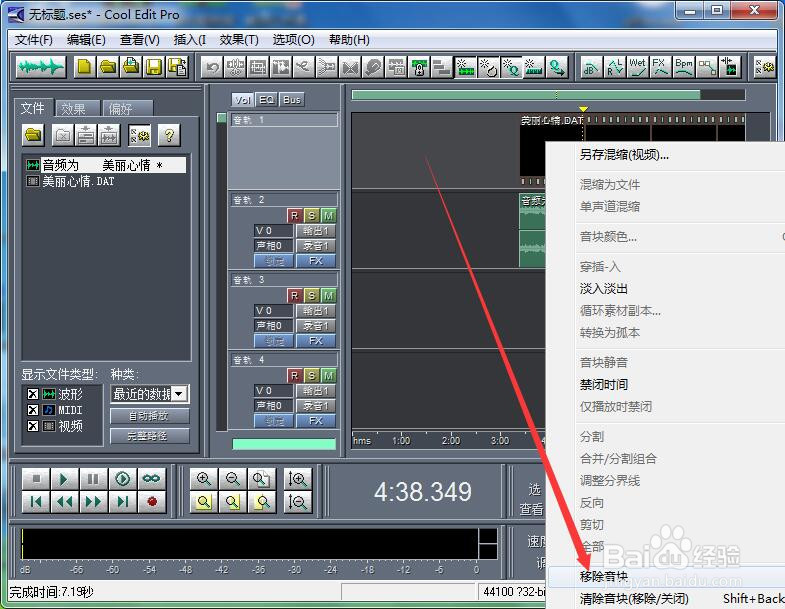 8/8
8/8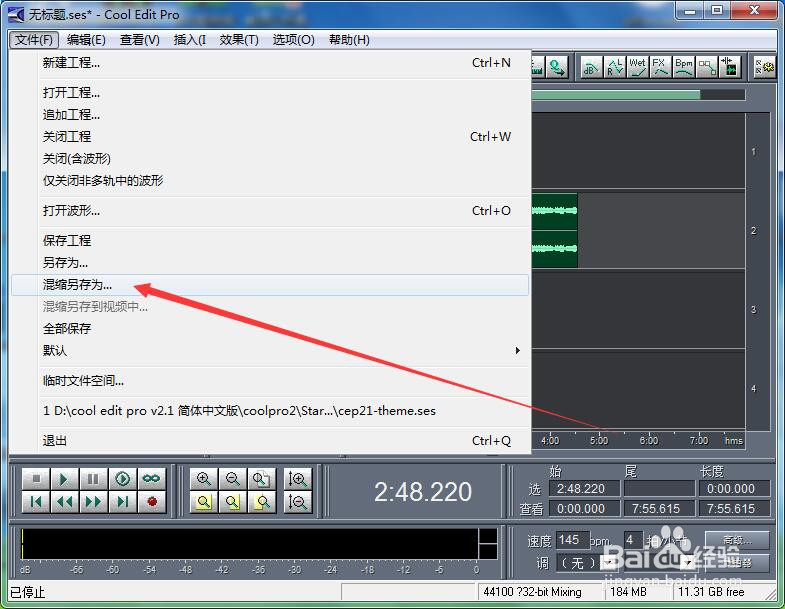 注意事项
注意事项
打开cooledit软件,依次点击”插入“—”视频文件“,如图。
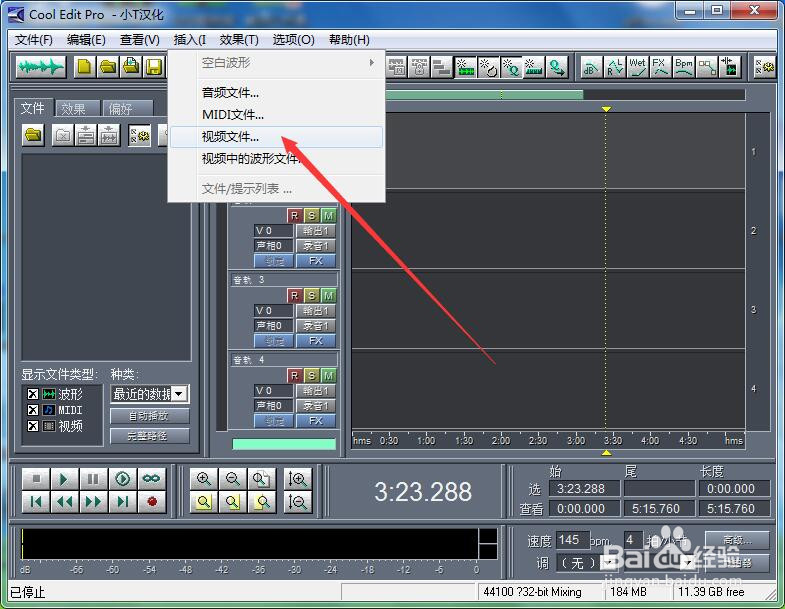 2/8
2/8视频MV的格式有很多,需要时cooledit软件支持的格式。小编这里选择的是dat格式,也是支持的。
 3/8
3/8点击“打开”后,视频就插入进来了。我们双击音频轨,如图所示。
 4/8
4/8进入单轨编辑模式。我们需要在音频中间选取一小段来测试。如图,选取一小段音频,依次点击“效果”—“波形振幅”—“声道重混编”。
 5/8
5/8我们依次来测试左右声道。如图,我们先选择“both-left”,点击“预览”,来听听有没有人声;再选择“both-right”来听听效果。

 6/8
6/8小编这里确定是左声道没有人声,可以作为伴奏。先全部选取,再直接选择“both-left”,点击“确定”即可。
 7/8
7/8回到多轨编辑界面,移除“视频轨”,如图所示。
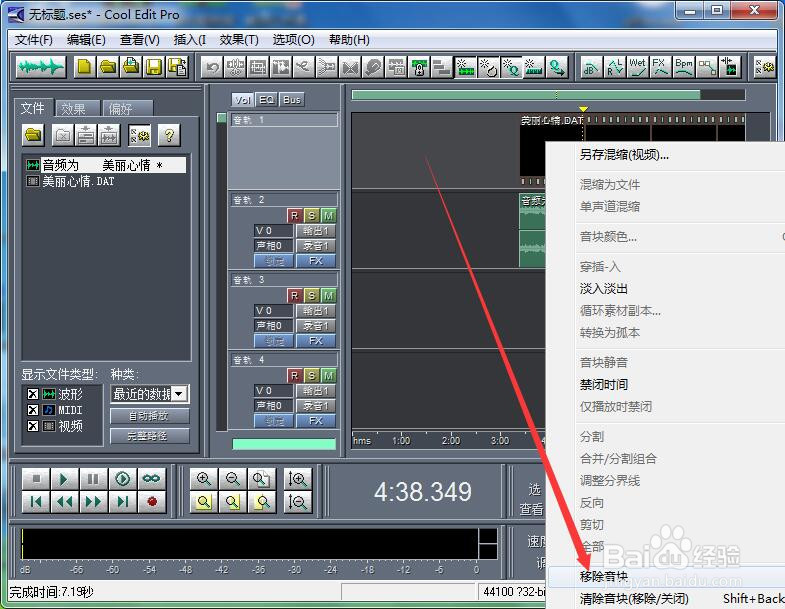 8/8
8/8现在得到的就是伴奏部分了,注意及时保存哦。你学会了吗?
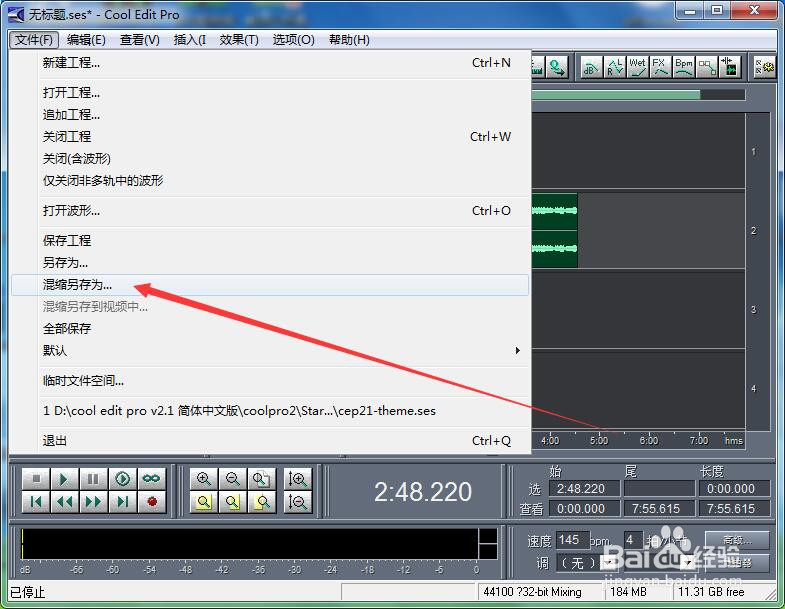 注意事项
注意事项cooledit软件对win7及以上系统支持不是很友好,可以使用Adobe Audition。
COOLEDIT伴奏制作音乐伴奏录制MV伴奏版权声明:
1、本文系转载,版权归原作者所有,旨在传递信息,不代表看本站的观点和立场。
2、本站仅提供信息发布平台,不承担相关法律责任。
3、若侵犯您的版权或隐私,请联系本站管理员删除。
4、文章链接:http://www.1haoku.cn/art_827252.html
上一篇:Excel怎么把一列数据合并到一个单元格?
下一篇:ai里旋转工具的使用方法
 订阅
订阅